データストアFCのご契約
データストアFCをお申し込みいただく前に、事前設定が必要です。その設定方法を説明します。
【注意】
以下の場合は、事前設定は不要です。
- データストアNFSをお申し込みの場合
- 2021年5月14日以降に、VMware vSphere ESXiサーバを新規でお申し込みした場合、またはご利用中のVMware vSphere ESXiサーバを再インストールした場合
ストレージ機器をリプレースした影響により、データストアFCは新たに導入した ストレージ機器に対応したプラグインをVMware vSphere ESXiサーバに設定する必要があります。当該設定による仮想マシンへの影響はありません。なお、設定しない場合はマルチパスの切り替えなどに影響を及ぼす可能性があります。プラグインは、弊社が提供するスクリプトにて設定できます。
事前確認
1. IIJ GIOインフラストラクチャーP2 プライベートリソースのコントロールパネルにログインします。
2. 画面左に表示されるメニューの「仮想化プラットフォーム」をクリックし、「VMware vSphere ESXiサーバ」をクリックします。
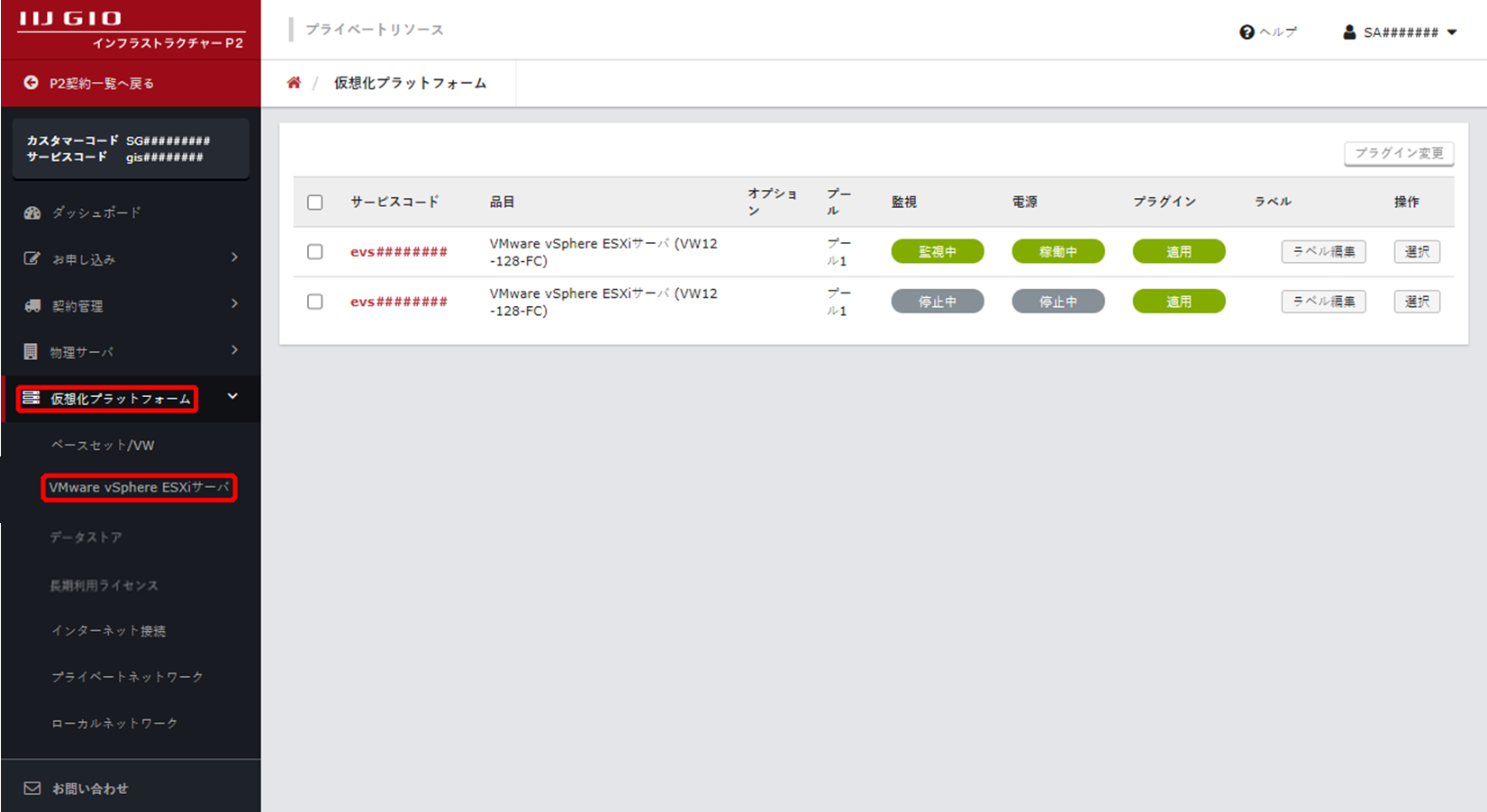
「仮想化プラットフォーム」画面に、ご契約中のVMware vSphere ESXiサーバが表示されます。
3. 「プラグイン」欄を確認し、「未適用」のものがある場合は、事前設定が必要です。
ご契約中のすべてのVMware vSphere ESXiサーバで、「適用」となっている場合は、事前設定は不要ですので、データストアFCをお申し込みいただけます。
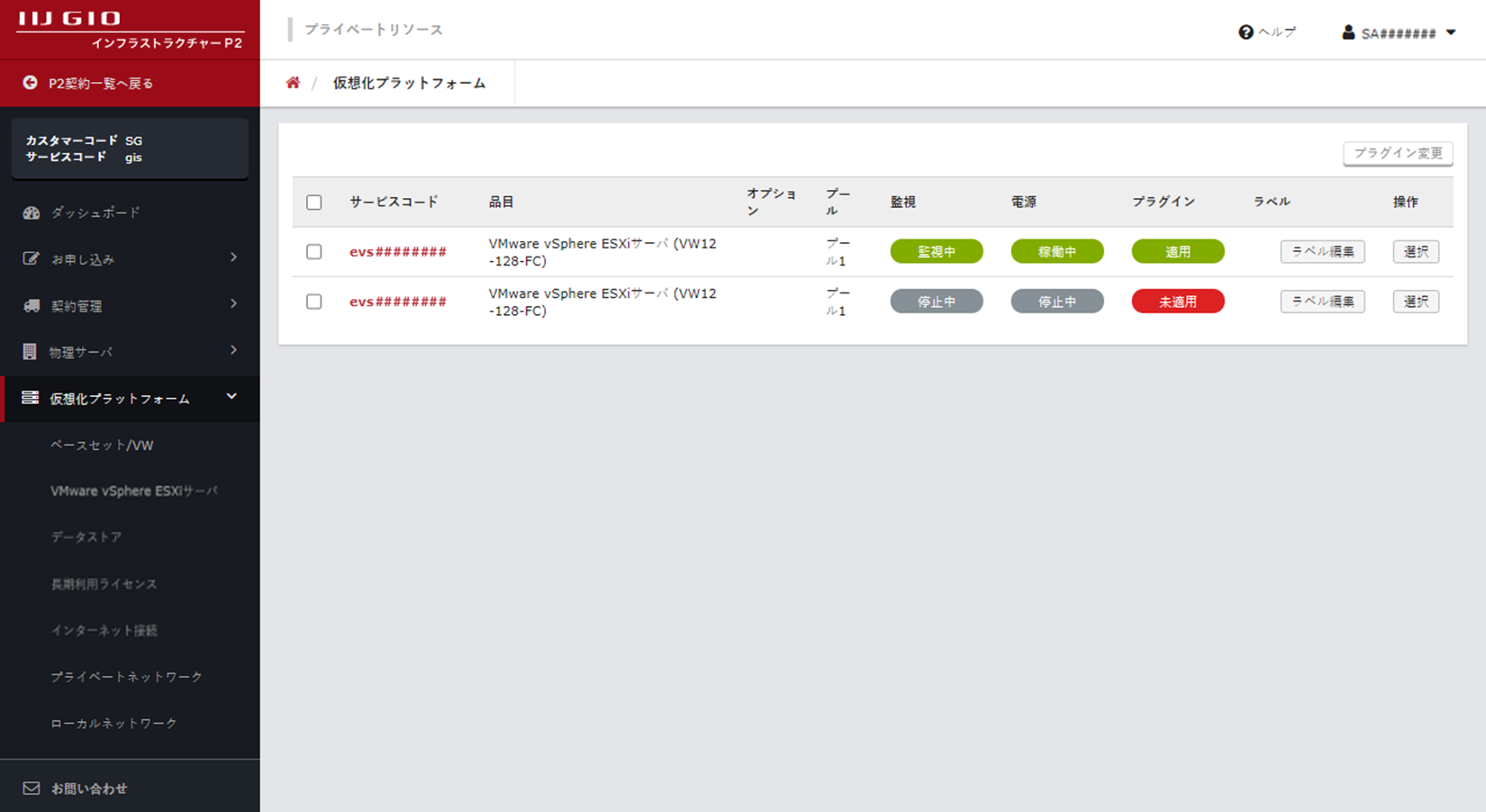
プラグイン設定のスクリプトのダウンロード方法
1. リモートデスクトップ接続を使用し、統合管理サーバ、または運用管理サーバに接続します。
2. 「IIJ GIOライブラリ」へ接続します。
3. 「DataStore_Settings_for_vCenterServer.ps1」または「DataStore_Settings_for_ESXi」をダウンロードし、C:\SupportLogに保存します。
スクリプトは、以下の2種類が存在します。お客様の環境に合わせてダウンロードしてください。
| スクリプト名 | 内容 |
|---|---|
| DataStore_Settings_for_vCenterServer.ps1 | VMware vCenter Serverに接続されたVMware vSphere ESXiサーバすべてにプラグイン設定を追加するスクリプトです。 |
| DataStore_Settings_for_ESXi.ps1 | VMware vSphere ESXiサーバ単体にプラグイン設定を追加するスクリプトです。 |
プラグインの設定
1. スタートボタンをクリックし、「Windows PowerShell」フォルダの「Windows PowerShell」を右クリックして、「管理者として実行する」をクリックします。
2. 以下のコマンドでスクリプトを実行し、VMware vSphere ESXiサーバに新しいストレージ機器向けの設定を行います。
VMware vSphere 5.5またはVMware vSphere 6.0をご利用の場合で、設定を行うVMware vSphere ESXiサーバがVMware vCenter Serverに登録されている場合
PS> C:\SupportLog\Datastore_Settings_for_vCenterServer.ps1 -vc
VMware vSphere 6.5またはVMware vSphere 7.0をご利用の場合で、設定を行うVMware vSphere ESXiサーバがVMware vCenter Serverに登録されている場合
PS> C:\SupportLog\Datastore_Settings_for_vCenterServer.ps1 –vcsa
設定を行うVMware vSphere ESXiサーバがVMware vCenter Serverに登録されていない場合
PS> C:\SupportLog\Datastore_Settings_for_ESXi.ps1
3. プロンプトに従い、ご利用の環境に合わせた値を入力します。
「C:\SupportLog\Datastore_Settings_for_vCenterServer.ps1 -vc」を実行した場合
下記プロンプト表示後、VMware vCenter Serverのホスト名を入力してください。[Info] vCenter Serverのホスト名を入力してください。(終了する場合,q)
「C:\SupportLog\Datastore_Settings_for_vCenterServer.ps1 -vcsa」を実行した場合
下記プロンプト表示後、VMware vCenter Serverのホスト名および運用管理サーバの管理者アカウント(vcadminなど)のパスワードを入力してください。[Info] vCenter Serverのホスト名を入力してください。(終了する場合,q)
[Info] vCenter Server <運用管理サーバの管理者アカウント (vcadminなど)>のパスワードを入力してください。
「C:\SupportLog\Datastore_Settings_for_ESXi.ps1」を実行した場合
下記プロンプト表示後、VMware vSphere ESXiサーバのホスト名およびrootのパスワードを入力してください。[Info] ESXiサーバのホスト名を入力してください。(終了する場合,q)
[info] ESXiのログインパスワードを入力してください。(パスワードのコピーペースト不可)(終了する場合,q)
※ 環境によってはVMware vSphere ESXiサーバのホスト名を入力後、下記のように認証情報入力画面が表示されますので、パスワードを入力して「OK」をクリックしてください。

4. 「[Info] 初期設定が完了しました。」が出力されていることを確認します。
5. IIJ GIOインフラストラクチャーP2 プライベートリソースのコントロールパネルにログインします。
6. 画面左に表示されるメニューの「仮想化プラットフォーム」をクリックし、「VMware vSphere ESXiサーバ」をクリックします。
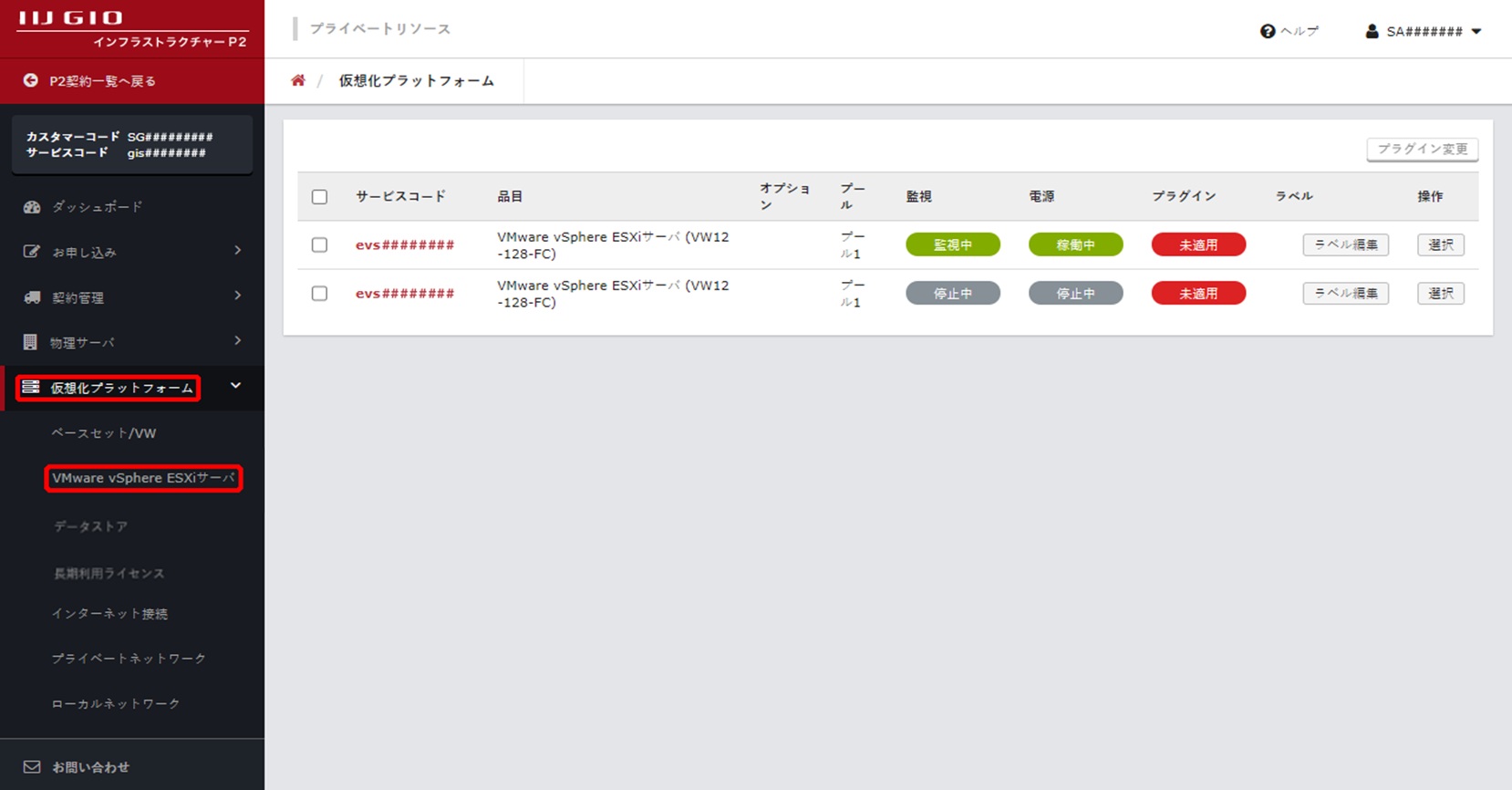
「仮想化プラットフォーム」画面に、ご契約中のVMware vSphere ESXiサーバが表示されます。
7. VMware vSphere ESXiサーバの一覧から、プラグインを適用したVMware vSphere ESXiサーバを選択し、「プラグイン変更」を選択します。
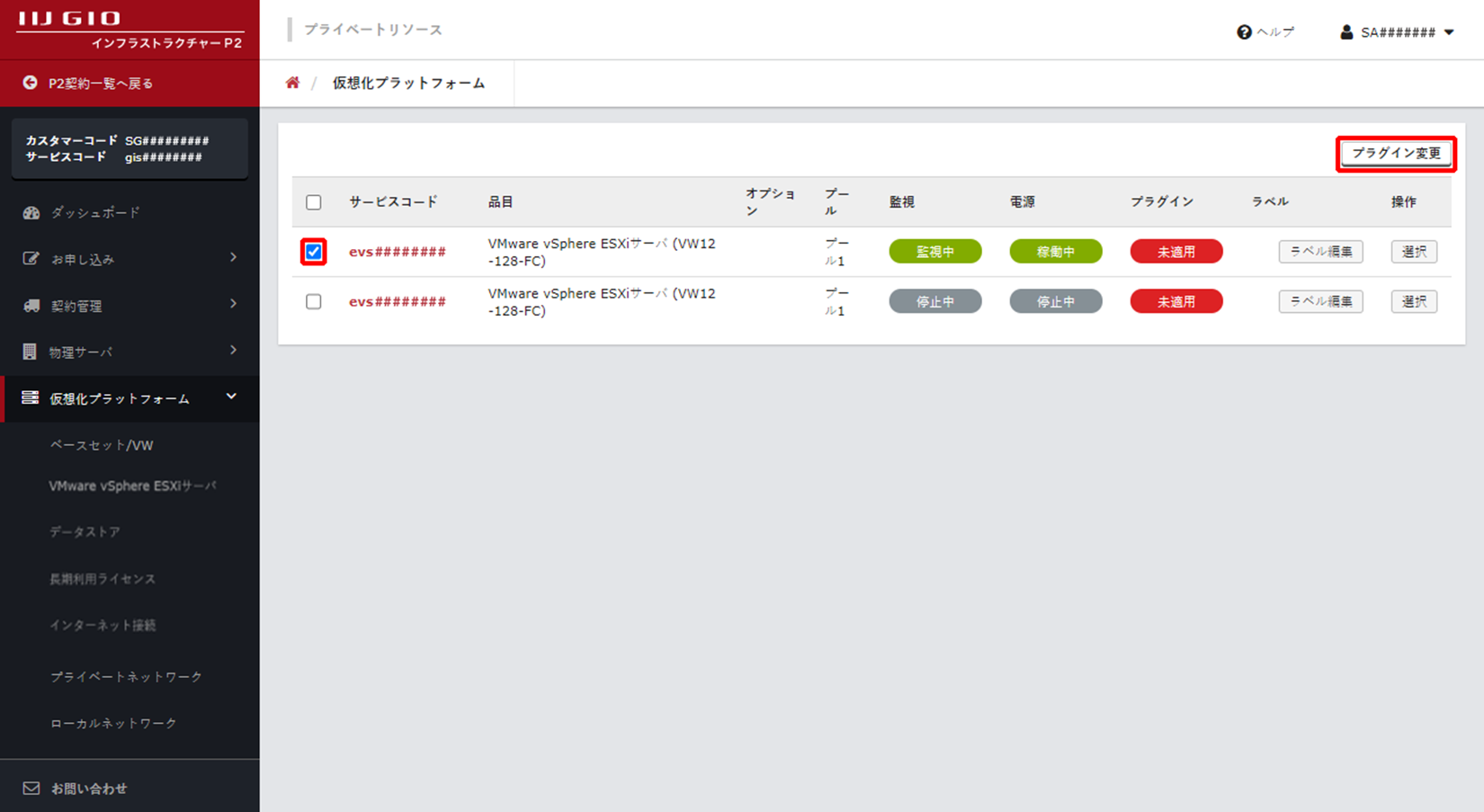
確認画面が表示されます。
8. 「適用に変更」を選択します。

「VMware vSphere ESXiサーバの一覧」画面に戻ります。
9. プラグインを適用したVMware vSphere ESXiサーバの「選択」をクリックします。
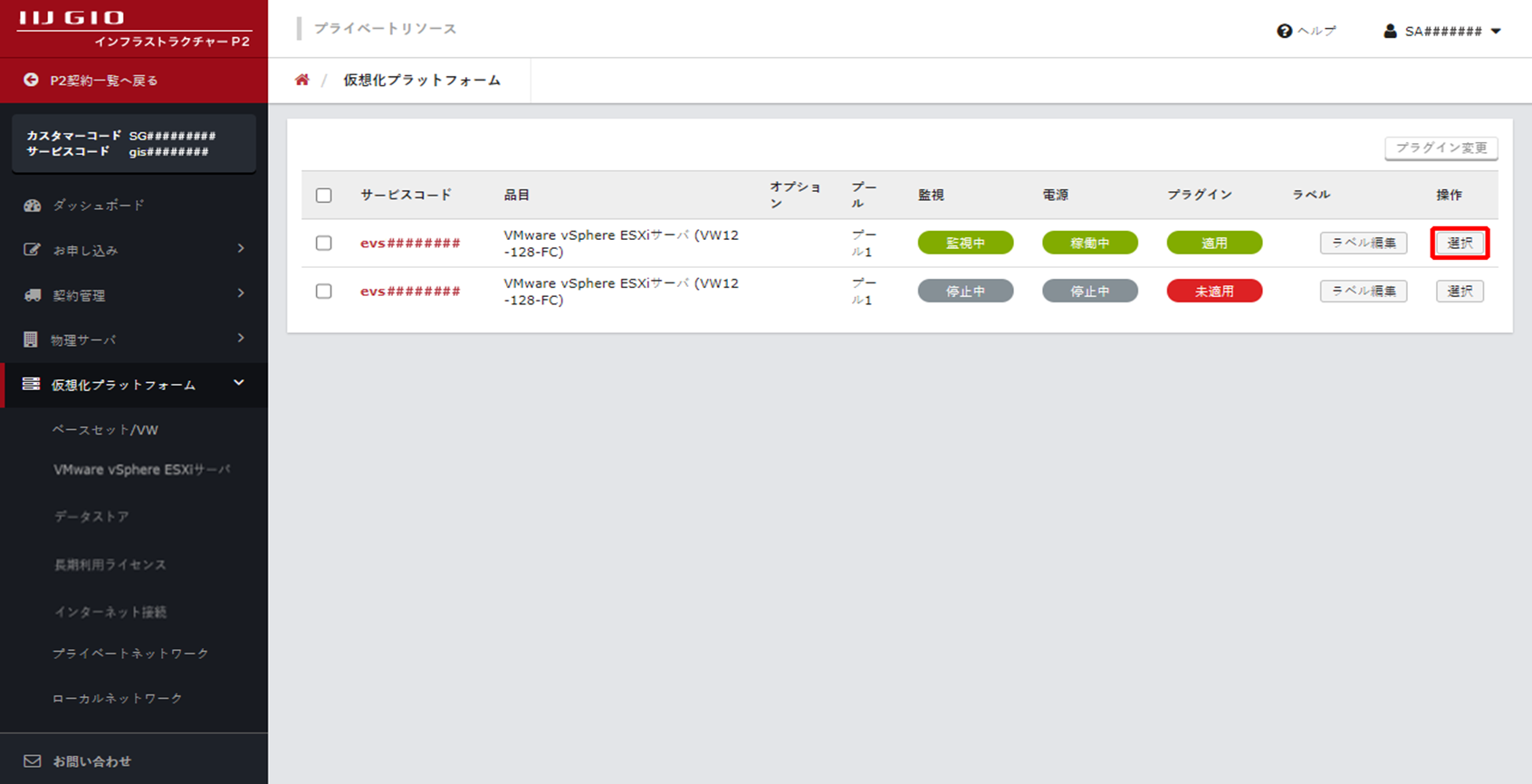
VMware vSphere ESXiサーバの詳細情報が表示されます。
10. 「VMware vSphere ESXi サーバ情報」の「新ストレージ機器プラグイン適用状況」が「適用」になっていることを確認します。
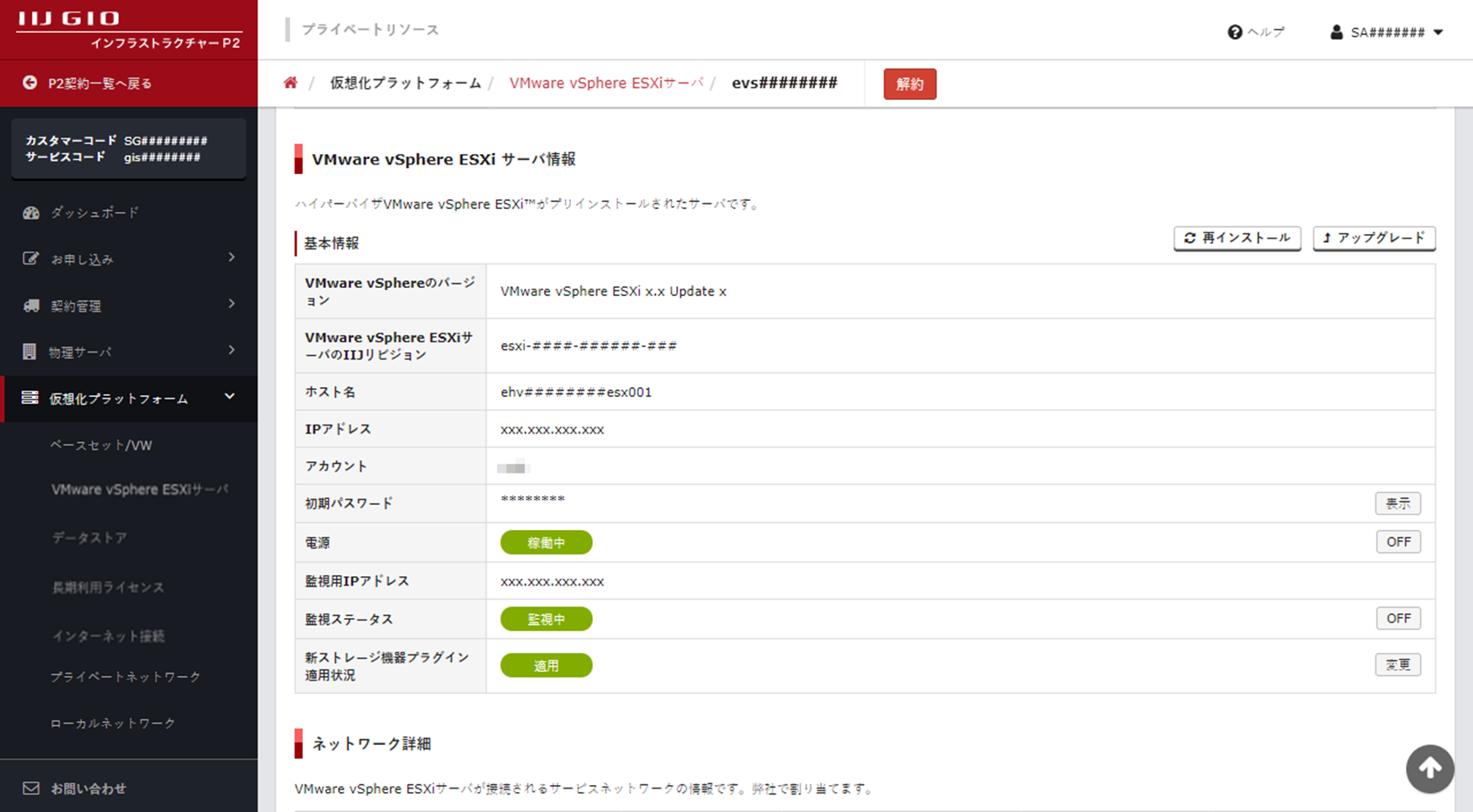
データストアFCをお申し込みいただく前の事前設定は以上です。続けて、「仮想化プラットフォームのご契約」を参照し、データストアFCのお申し込みを実施してください。